Plugin All In One Seo Pack per WordPress
Pubblicato: 2011-12-11All in one Seo pack per WordPress è uno dei plugin più popolari essendo stato scaricato oltre 9 milioni di volte. Include alcune delle funzionalità SEO di base necessarie per ottimizzare il tuo blog per i motori di ricerca.
In questo tutorial, ti mostrerò le impostazioni e le opzioni per configurare il plug-in All in one Seo per il tuo blog WordPress.
Scarica All In One Seo Plugin
Clicca qui per scaricare All In One Seo Pack Plugin per WordPress
Configurazione iniziale
Tutto in un pacchetto seo funziona immediatamente, quindi non devi configurare le impostazioni se sei un principiante. Tuttavia, noterai questa finestra di avviso rossa una volta installato e attivato il plug-in e si consiglia vivamente di configurare le opzioni del plug-in per il massimo beneficio.

Innanzitutto, devi abilitare il plug-in e ti chiedono di fare una donazione. Dopo aver selezionato queste caselle, puoi procedere alle opzioni di configurazione prima di Aggiornare le opzioni per rimuovere la casella di avviso rossa.
Opzioni di configurazione
Ci sono alcune opzioni che dovrai configurare per abilitare questo plugin. In caso contrario, il plug-in funzionerà ancora correttamente.
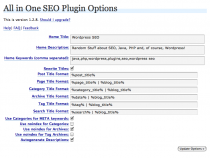
Titolo home: inserisci qui il titolo della tua home page, altrimenti verrà utilizzato il titolo del blog predefinito, quindi assicurati di aver impostato l'uno o l'altro e utilizza una parola chiave che descriva l'argomento generale del tuo sito. ad esempio, se il tuo sito riguarda WordPress, un titolo come WordPress Sites è perfetto.
Home Descrizione: inserisci qui una descrizione univoca che descriva i diversi contenuti del tuo sito. Se non inserisci una descrizione qui, non verrà utilizzata nessuna descrizione. cioè ho impostato il mio qualcosa del genere. I siti WordPress offrono tutorial e How To su Tutto WordPress inclusi Plugin, Temi e SEO.
Home Parole chiave: non è necessario inserire nulla qui se non lo si desidera poiché i motori di ricerca non utilizzano meta parole chiave per la SEO. Puoi inserire alcune parole chiave correlate se vuoi, ma non credo che farà alcuna differenza. Se lo fai, inserisci solo le parole chiave principali e non riempire questa casella con troppe parole chiave.
URL canonici: selezionando questa casella, All In One Seo genererà URL univoci per l'intera pagina e i post del tuo sito. Non ci sono 2 permalink che impediranno la duplicazione dei contenuti da parte dei motori di ricerca come Google.
Riscrivi titoli: selezionando questa casella verranno riscritti tutti i titoli di pagina, post, categoria, ricerca e archivio. Secondo me è meglio deselezionare questa opzione in modo che la tua pagina, i titoli dei post ecc. vengano utilizzati per impostazione predefinita piuttosto che l'Archivio blog >> Nome blog >> Titolo post. Se selezioni questa casella, puoi modificare i modelli per ogni tag a tuo piacimento.
Tag di formato del titolo predefiniti
All in one Seo offre una gamma di tag di formati di titoli personalizzati da cui è possibile scegliere se si desidera personalizzare il proprio Seo anziché utilizzare le impostazioni predefinite. Ecco tutti i formati dei titoli predefiniti che puoi personalizzare.
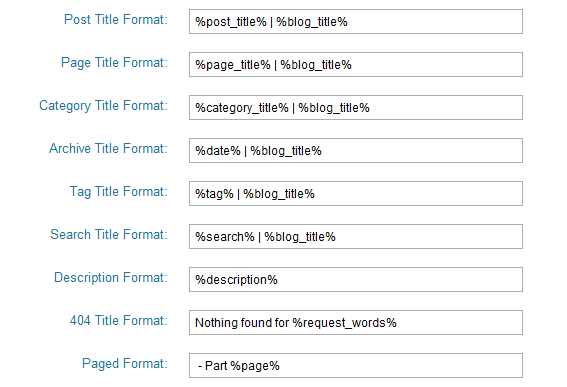
Il motivo per cui ti suggerisco di deselezionare la casella Riscrivi titoli è perché i tag predefiniti che vedrai nella schermata sopra non sono l'opzione migliore.
Non vorrai che tutti i titoli dei tuoi post includano il titolo del tuo blog alla fine di ogni titolo del post, come visto sopra.
Tag del titolo consigliati
La schermata sopra mostra i formati di tag del titolo predefiniti, tuttavia potresti prendere in considerazione la modifica di queste impostazioni consigliate.
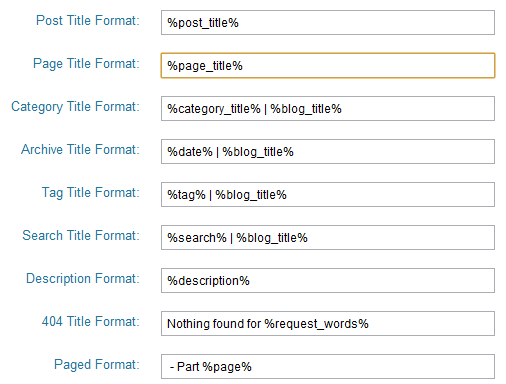
Altre opzioni di configurazione
ID di Google Analytics: inserisci qui il tuo ID di Google Analytics per tracciare il tuo sito con Google Analytics se non l'hai già aggiunto da qualche altra parte nei temi dei temi. Se non l'hai già fatto, puoi leggere di più su come configurare Google Analytics qui.
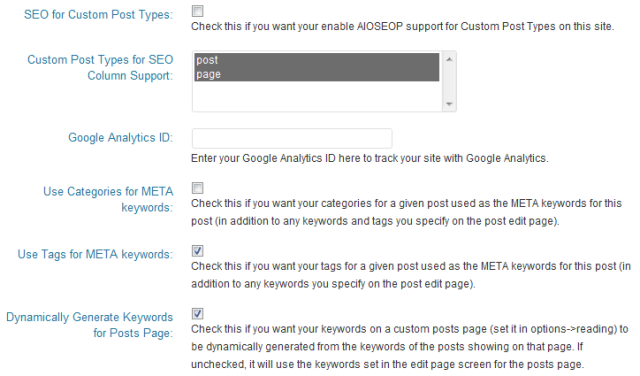

Genera dinamicamente parole chiave per la pagina dei post: seleziona questa casella se desideri che le tue parole chiave su una pagina di post personalizzata (impostale in opzioni->lettura) vengano generate dinamicamente dalle parole chiave dei post mostrati su quella pagina. Se deselezionata, utilizzerà le parole chiave impostate nella schermata della pagina di modifica per la pagina dei post.
Nessuna impostazione dell'indice
Tutte e 3 le impostazioni senza indice aiuteranno a evitare contenuti duplicati.
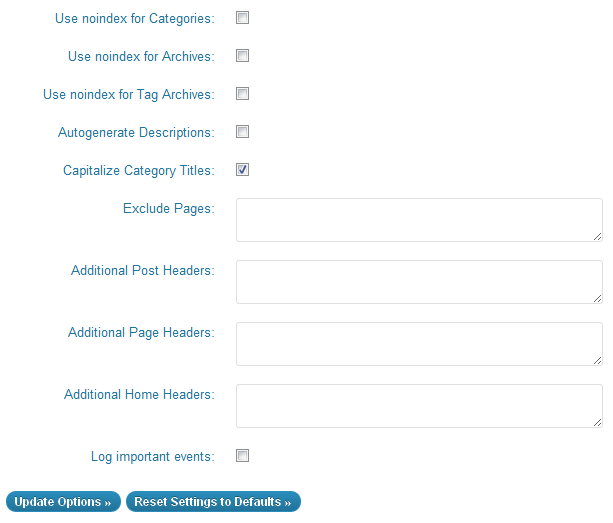
Impostazioni di configurazione aggiuntive
Genera automaticamente descrizioni: controlla questo e le tue descrizioni META verranno generate automaticamente se non ci sono estratti. Al fine di aumentare i click through dalle pagine dei risultati dei motori di ricerca (SERPS), faresti meglio a creare una descrizione convincente (estratto) per ogni post che attiri più clic. In caso contrario, seleziona questa casella in modo che le meta descrizioni vengano invece generate automaticamente dai tuoi contenuti.

Registra eventi importanti: seleziona questo e SEO pack creerà un registro di eventi importanti (all_in_one_seo_pack.log) nella sua directory del plugin che potrebbe aiutare a eseguire il debug. Assicurati che questa directory sia scrivibile.
Opzioni di aggiornamento
Dopo aver configurato All In One Seo Pack, fai clic sui pulsanti Opzioni di aggiornamento e sei pronto.
Modifica i campi SEO della schermata post/pagina
Una volta impostato, tutto in un pacchetto seo visualizzerà i campi Seo su ogni schermata di modifica del post per:
- Titolo
- Descrizione
- Parole chiave
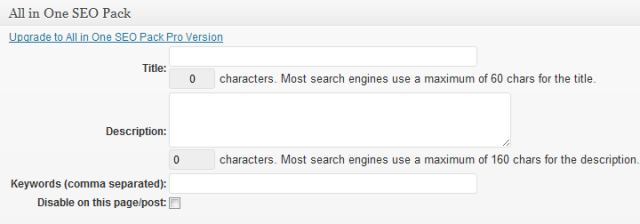
Titolo: qui puoi inserire un titolo diverso per i motori di ricerca invece di utilizzare il titolo del post predefinito
Descrizione: vedere le opzioni di configurazione di Generazione automatica descrizione sopra. È meglio utilizzare un tipo di copia di vendita qui per attirare percentuali di clic più elevate dalla SERPS. La descrizione del tuo post non verrà utilizzata dai motori di ricerca per determinare le classifiche, tuttavia tutte le parole chiave verranno evidenziate negli snippet SERPS che possono essere utilizzati a tuo vantaggio.
Parole chiave: non utilizzate dai motori di ricerca, quindi secondo me non ha senso aggiungere qualcosa qui a meno che tu non voglia inserirne alcune per tuo riferimento.
Video – Configurazione delle opzioni
Conclusione
Personalmente penso che questo sia un ottimo plugin Seo, tuttavia utilizzo WordPress Seo di Yoast perché include una mappa del sito che è molto importante e 301 opzioni di reindirizzamento, tra molte altre opzioni, su tutte le schermate di modifica di post/pagina.
Puoi facilmente migrare le impostazioni di All In One Seo Pack su WordPress Seo di Yoast utilizzando il plug-in SEO Data Transporter quando cambi i temi e al tema Tesi per WordPress.
Qual è il tuo plugin SEO preferito?
